
Como usar o Root Explorer para dispositivos Android raiz?

O enraizamento é a maneira pela qual um uso subsume a posição de um superusuário, ganhando o controle do subsistema Android no Linux. Mais e mais pessoas optam por enraizar seus dispositivos Android , a fim de obter melhor controle dos gadgets. No entanto, o enraizamento Android dispositivos não é completamente seguro. Aqui estão alguns riscos que podemos encontrar durante o enraizamento:
> Malware pode ser introduzido em seu dispositivo durante o processo de enraizamento e colocar todos os tipos de dados em seu dispositivo em risco.
> Depois de fazer root no smartphone, a garantia do telefone é anulada e nenhum custo de dano é coberto pela empresa.
> Se você não é habilidoso em enraizar, você pode mexer com a codificação do telefone, transformando-o em um dispositivo inútil.
Portanto, escolher uma ferramenta de enraizamento de Android confiável e profissional é muito importante. Se você optar por fazer root no seu dispositivo, existem muitos aplicativos de terceiros que podem permitir que você faça isso. Esses aplicativos podem ser instalados para obter acesso direto aos arquivos de sistema e dados ocultos do seu dispositivo. Root Explorer é um dos aplicativos mais populares usados para enraizamento de dispositivos. Abaixo estão os recursos oferecidos e fornecidos por este aplicativo:
Root Explorer é um aplicativo que quando instalado ganha e dá ao usuário o acesso às pastas do sistema de seu dispositivo Android . É um aplicativo de terceiros que ajuda no enraizamento do telefone. O Root Explorer oferece recursos como:
> Gerenciamento de arquivos de dados que você não pode acessar com o gerenciador de arquivos padrão do Android
> Suporta serviços de nuvem como DropBox e Google Drive
> Editar arquivos do sistema
> Permite navegação com várias guias
> tem SQLite Database Viewer que ajuda na edição de arquivos de dados
> Você pode compartilhar arquivos usando Bluetooth e e-mail
> tem visualizador XML binário APK
> arquivos Zip podem ser criados e extraídos
> tem editor de texto
Tem tudo o que você precisa e muito mais. Você adoraria a interface do usuário e o fato de que você pode integrar outros serviços para o seu facilmente. Adicione a isso o fato de que o tutorial fácil significa que você não precisa esperar muito para que o processo de enraizamento comece. O conteúdo a seguir mostrará como fazer root Android dispositivos usando o Root Explorer:
Primeiro, aqui estão algumas coisas que você precisa fazer de antemão:
Backup do seu dispositivo Android: Faça backup do seu dispositivo Android no computador em caso de perda de dados durante ou após o processo de enraizamento.
Uma bateria carregada: A bateria do seu dispositivo Android é melhor nada menos que 80%.
Em seguida, vamos começar a ver como usar o Root Explorer:
Passo 1 - Acesse o Google Play e pesquise "Root Explorer" na barra de pesquisa. Encontre o aplicativo que você precisa e clique no botão "Instalar" para instalar este aplicativo em seu dispositivo Android .
Passo 2- Conceda privilégios de root assim que for solicitado pelo aplicativo Superuser que foi instalado em seu smartphone ou tablet Android . Inicie o Root Explorer e você receberá uma lista de pastas detalhada. Você pode virar para o aplicativo Android escolhendo o ícone "Voltar" para ir para o diretório principal e tocando no "..." para ir para o próximo diretório.
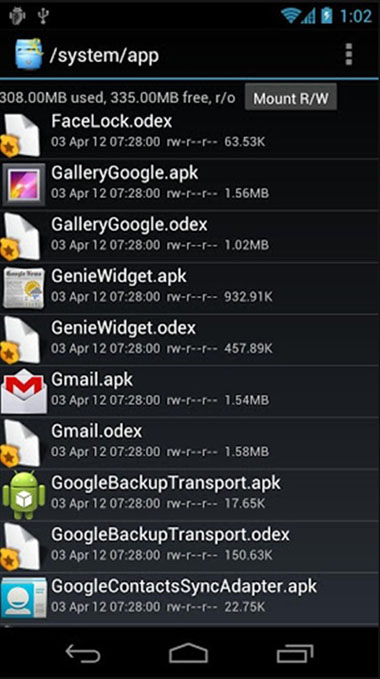
Passo 3- Toque e segure qualquer pasta do sistema e você receberá um menu de contato perguntando se você deseja renomear, editar, excluir, mover, copiar, enviar, exibir propriedades ou ajustar as permissões de arquivo desse arquivo ou pasta específica.
Artigos relacionados: